IPhone, iPad ve Mac'te Hassas İçerik Uyarısı Nasıl Etkinleştirilir?
Çeşitli / / September 24, 2023
Apple, iPhone, iPad ve Mac için en iyi güvenlik özelliklerini sağlar. Apple kullanıcılarının giderek artan bir nüfusu reşit olmayanlar kategorisine girdiğinden, ebeveynlerin çocukları için güvenli bir çevrimiçi deneyim sağlamaları gerekiyor. Apple, önleyici tedbir olarak Hassas İçerik Uyarısı özelliğini kullanıma sundu.
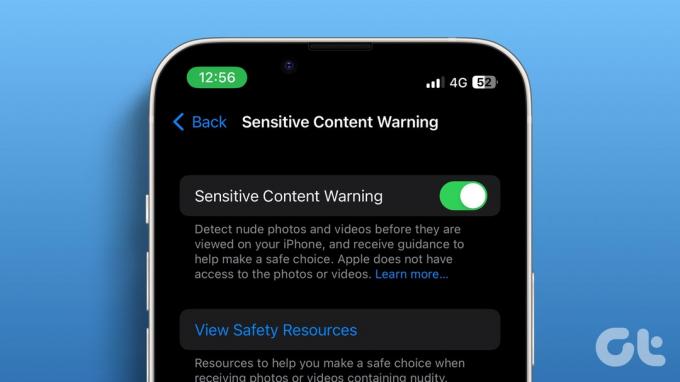
Bu gönderide iPhone, iPad ve Mac'te Hassas İçerik Uyarısını etkinleştirme adımları paylaşılacaktır. İlgili yazılımın Genel Beta sürümlerini kullandığımızı unutmayın. Ancak bu özellik, kararlı işletim sistemi sürümünden sonra da kullanıma sunulacak.
Hassas İçerik Uyarısı Nedir?
Adından da anlaşılacağı gibi, Hassas İçerik Uyarısı sizi çıplaklık, grafik şiddet, hayvan istismarı ve diğer tetikleyici deneyimler gibi hassas içeriğe maruz kalma riski konusunda bilgilendirebilir. Bu özellik, Kişiler uygulamasındaki FaceTime, Mesajlar, AirDrop ve Kişi Posterleriyle çalışır. Herhangi bir türde medya alırsanız veya bu tür uygulamalarda hassas içerik görürseniz, güvenli bir seçim yapmanız ve bunları görmekten kaçınmanız konusunda bilgilendirileceksiniz.
iPhone'da Hassas İçerik Uyarısını Etkinleştirme
Bu özellik, iOS 17'nin piyasaya sürülmesiyle iPhone kullanıcıları için kullanıma sunuldu. iPhone ile başlıyoruz çünkü bu en yaygın cihazdır ve bu tür hassas içerikleri almaya eğilimlidir. Bunu nasıl açacağınız aşağıda açıklanmıştır.
Aşama 1: iPhone'unuzda Ayarlar uygulamasını açın ve Gizlilik ve Güvenlik'i seçin.


Aşama 3: Aşağı kaydırın ve Hassas İçerik Uyarısı'na dokunun.

Adım 4: Etkinleştirmek için Hassas İçerik Uyarısı'nın yanındaki düğmeye dokunun.

Bu özelliği Mesajlar, AirDrop, Kişiler ve Video Mesajlar gibi belirli uygulamalar için etkinleştirebilirsiniz.

Hassas materyal içeren fotoğraf veya videolar alırken daha bilinçli kararlar vermenize yardımcı olacak çevrimiçi kaynakları da görüntüleyebilirsiniz.
iPad'de Hassas İçerik Uyarısını Etkinleştirme
İnternete ve uygulamalara erişen ilk cihaz olması nedeniyle iPad, küçükler arasında da yaygındır. Dışında Ebeveyn Denetimlerini etkinleştirme, bunların açığa çıkmasını önlemek için Hassas İçerik Uyarısını nasıl açabileceğiniz aşağıda açıklanmıştır. Bu özellik iPadOS 17 güncellemesiyle kullanıma sunuldu. Bunu nasıl açacağınız aşağıda açıklanmıştır.
Aşama 1: iPad'inizde Ayarlar uygulamasını açın.

Adım 2: Soldaki menüden Gizlilik ve Güvenlik'i seçin.

Aşama 3: Aşağı kaydırın ve Hassas İçerik Uyarısı'na dokunun.

Adım 4: Etkinleştirmek için Hassas İçerik Uyarısı'nın yanındaki düğmeye dokunun.

Daha sonra bu özelliğin çalışması gereken uygulamaları seçebilirsiniz.
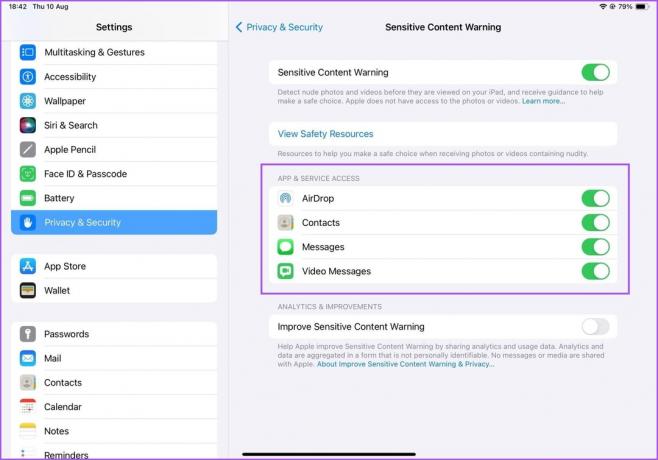
iPhone ve iPad'de Hassas İçerik Uyarısı Nasıl Kontrol Edilir?
Çocuğunuz hassas bir fotoğraf veya video alırsa Apple bunu otomatik olarak algılayacak ve bulanıklaştıracaktır. ‘Bu hassas olabilir’ diye bir mesaj çıkacak. Mesajı görmek için Göster’e dokunabilirsiniz.

Mesajı görmemek için görselin veya videonun sağ üst tarafındaki ünlem simgesine dokunun. Yardım için çevrimiçi kaynaklarla iletişime geçmeyi veya kişiyi engellemeyi seçebilirsiniz.

Mac'te Hassas İçerik Uyarısını Etkinleştir
Mac kullanıcıları için bu özellik macOS Sonoma güncellemesiyle kullanıma sunuldu. Mac'te Hassas İçerik Uyarısını nasıl açacağınız aşağıda açıklanmıştır.
Aşama 1: Spotlight Aramasını açmak için Command + Ara Çubuğu klavye kısayoluna basın, yazın Sistem ayarları, ve Return tuşuna basın.

Adım 2: Soldaki menüden Gizlilik ve Güvenlik'i seçin.

Aşama 3: Sağ tarafa doğru aşağı kaydırın ve Hassas İçerik Uyarısı'na tıklayın.

Adım 4: Özelliği etkinleştirmek için Hassas İçerik Uyarısı'nın yanındaki düğmeyi tıklayın.
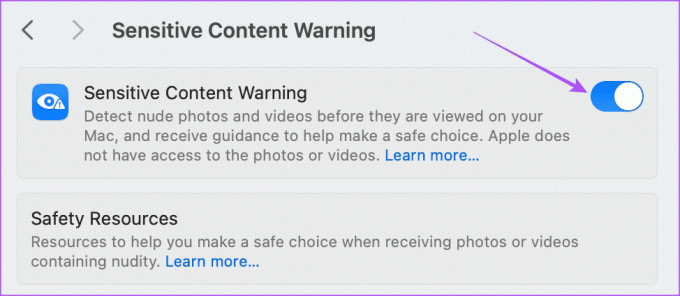
Bu özelliği etkinleştirmek istediğiniz uygulamaları seçin.

Etkinleştirdikten sonra, iPhone'daki gibi bulanık bir fotoğraf veya video göreceksiniz. Bu medyayı görebilir, size gönderen kişiyi engelleyebilir veya yardım için çevrimiçi kaynaklarla iletişime geçebilirsiniz.
Eğer öyleyse yazımızı da okuyabilirsiniz. Mac uykudan uyandıktan sonra şifreyi sormuyor.
Çevrimiçi Gizliliği Artırın
iPhone, iPad ve Mac'te Hassas İçerik Uyarısını etkinleştirmek size gönül rahatlığı sağlayabilir. Bu özellik aynı zamanda öğrencilerinin ebeveynlerini bu özelliği Apple aygıtlarında etkinleştirme konusunda eğitebilecek öğretmenler için de faydalıdır. Buna ek olarak şunları da yapabilirsiniz: iPhone, iPad ve Mac'te güçlü parolalar oluşturun. Bu, bir web sitesine göz atarken ve güvenliği ihlal edilmeyen bir şifre oluşturmak istediğinizde gerçekleşir. Bu özellik, Apple aygıtlarınızdan sık ziyaret ettiğiniz farklı web siteleri için otomatik olarak güçlü bir parola oluşturmanıza yardımcı olabilir.
Son güncelleme tarihi: 24 Ağustos 2023
Yukarıdaki makale Guiding Tech'i desteklemeye yardımcı olan bağlı kuruluş bağlantıları içerebilir. Ancak editoryal bütünlüğümüzü etkilemez. İçerik tarafsız ve özgün kalır.



